
| ※ |
本ツールはダウンロード後、データを管理するパソコンにコピーして下さい。 |
|
| 【処理手順】 |
| ① |
ダウンロードしたファイルをデータ管理するパソコンで実行します。
お手元のパソコンにUSBフラッシュメモリーなどのリムーバブルディスクを挿入してください。 |
|
| ② |
右の『ダウンロード』ボタンをクリックします。
※以降の流れはブラウザとOSにより異なります。
|
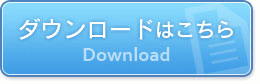 |
|
| ③ |
画面右上のダウンロードされた「tzSetShare.exe」の右端にマウスをあて「フォルダーに表示」をクリックします。
|
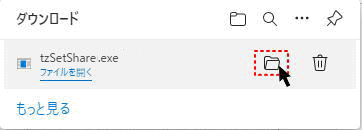 |
|
| ④ |
「名前を付けて保存」画面が出ます。
①で挿入したリムーバブルディスクのドライブを指定して tzSetShare.exe を保存します。
|
|
| ⑤ |
「発行元の確認」画面が出た場合は「×」で閉じます。
|
 |
|
| ⑥ |
データを管理するパソコンに④で保存に使用したリムーバブルディスクを挿入して tzSetShare.exe をコピーし、デスクトップなど任意の場所に貼り付けます。 |
|
 |

|
| ① |
他のパソコンからアクセス可能なデータ領域(共有フォルダ)を作成します。
データを管理するパソコンのデスクトップなどにコピーした tzSetShare.exe をダブルクリックします。
|
|
| ② |
「ユーザーアカウント制御」が出た場合は「はい」」をクリックします。 |
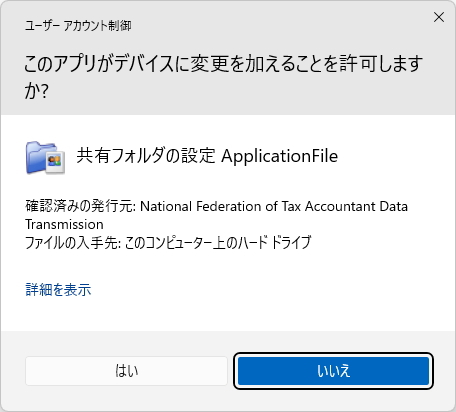 |
|
| ③ |
「共有フォルダの設定」画面に戻ります。「共有」をクリックします。
|
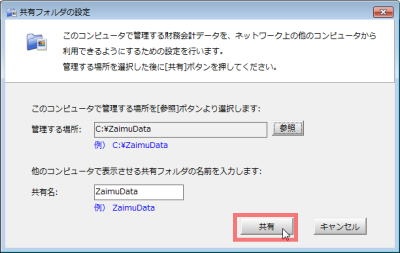 |
|
| ④ |
「確認」画面が出ます。
「OK」をクリックすると処理が終了します。
引き続き共有フォルダの作成を行う場合は「キャンセル」をクリックしてください。(③に戻ります。)
|
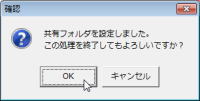 |
|
 |

| ※ |
データを管理するパソコンに作成した共有フォルダを利用するにはネットワークドライブの割り当てが必要です。 |
|
| ① |
TACTiCS財務をスタンドアロンで起動して「データ選択」画面を開きます。 |
 |
|
| ② |
空白行を指定して「共有取得」をクリックします。 |
 |
|
| ③ |
「共有データの選択」画面が開きます。「共有割当」をクリックします。 |
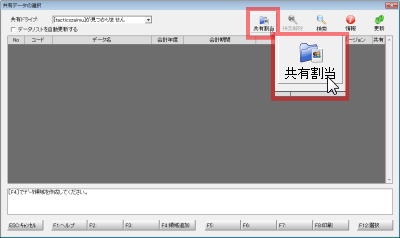 |
|
| ④ |
「ネットワークドライブの割当」画面が開きます。「ドライブ」を選択します。
| ※ |
特に決まりはありませんのでどれを選んでも構いませんが、後半のアルファベットをお勧めします。 |
| ※ |
他のパソコンで同じ作業を行う場合にも同じアルファベットをお選びください。 |
|
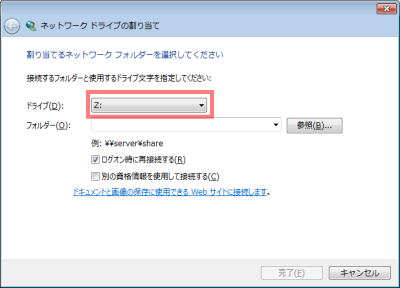 |
|
| ⑤ |
「参照」をクリックします。
|
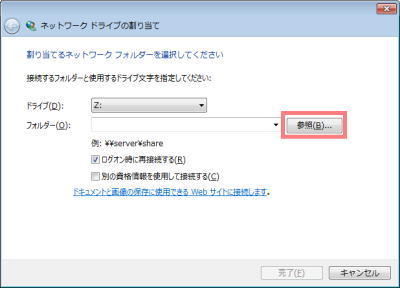 |
|
| ⑥ |
「フォルダの参照」画面が開きます。共有フォルダの作成を行ったパソコンの共有フォルダを選択して「OK」をクリックします。
| ※ |
エラーが発生するなど、この処理がうまく行えない場合はこちらをご覧ください。 |
|
 |
|
| ⑦ |
「共有データの選択」ネットワークドライブの割当」画面に戻ります。「ログオン時に再接続する」にチェックして「完了」をクリックします。
|
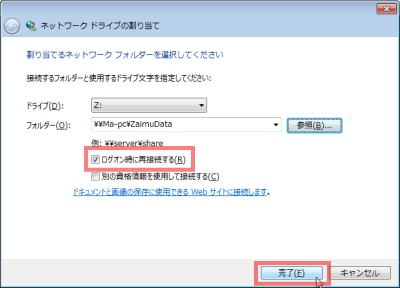 |
|
| ⑧ |
「共有データの選択」画面に戻ります。
「共有ドライブ」欄のリストに割り当てを行ったドライブが表示されています。
「F4:領域追加」をクリックしてデータ行を作成してください。
|
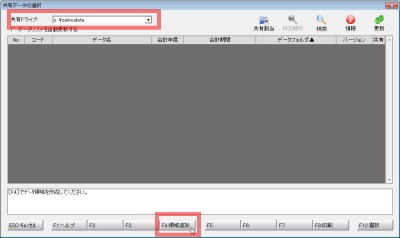 |
|
 |